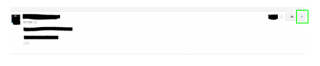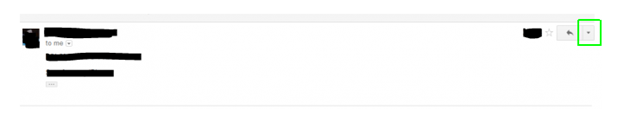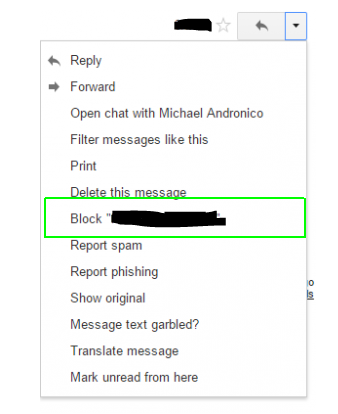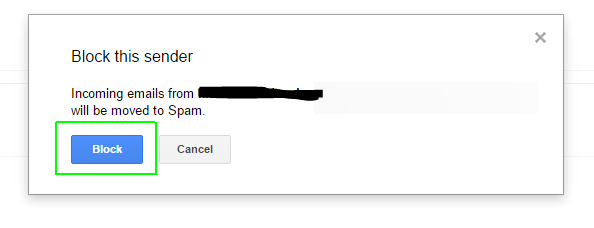Marketing- en verkoopstrategen hebben een manier gevonden om mailingfilters te omzeilen die zelfs een paar jaar geleden nog effectief waren. 'Markeer als spam' is niet zo betrouwbaar meer met nieuwsbrieven en 'aanbiedingen' van online magazines tot kledinglijnen die rechtstreeks in je inbox belanden.
Hoewel u sommige van deze e-mails misschien wilt lezen, zijn de meeste vervelende en irrelevante verkooppromoties. De enige manier om te voorkomen dat uw inbox vol raakt, is door specifieke postadressen te blokkeren.
De populaire mailingservice van Google Gmail heeft een vrij eenvoudige oplossing voor uw probleem. Laten we u vertellen hoe u een e-mailadres in Gmail kunt blokkeren:
Zie ook: Verbeter de Gmail-ervaring met deze 15 tips en trucs
- Log in op uw Gmail-account.
- Zoek naar de e-mail van de id die u wilt blokkeren.
- Open de e-mail.
- Klik op het pijltje naar beneden helemaal rechts van de naam van de afzender.
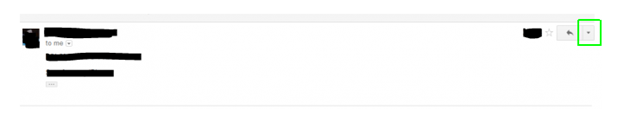
- Klik op Blokkeren (“ naam afzender ”) in de lijst.
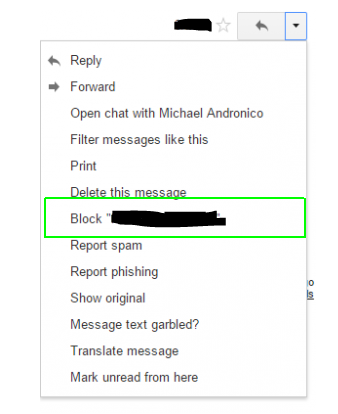
- Selecteer " Blokkeren " om uw actie te bevestigen.
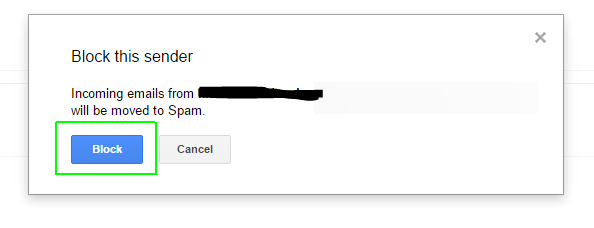
- Als u een e-mailadres wilt deblokkeren, kunt u dit doen door hier te klikken .
Nu je weet hoe je die vervelende promoties en aanbiedingen moet geven, kun je doorgaan en alle zeurende en ongewenste ID's blokkeren.
Zie ook: Bescherm uw inbox tegen phishing en andere e-mailaanvallen
Het nadeel is dat u uiteindelijk een aantal goede deals of nieuwsverhalen verliest. Maar vertel je wat, aanbiedingen zijn niet meer seizoensgebonden en sociale media is alles wat je nodig hebt om te weten wat trending is! Dus waarom zou je je inbox rommelig maken?